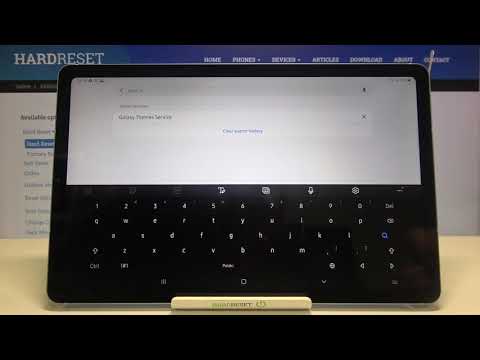
เนื้อหา
โพสต์นี้จะสอนวิธีเข้าถึงและจัดการการตั้งค่าแป้นพิมพ์ Samsung บนอุปกรณ์ Galaxy Tab S6 อ่านคำแนะนำโดยละเอียดเพิ่มเติม
แป้นพิมพ์บนหน้าจอในตัวของ Galaxy Tab S6 และอุปกรณ์อื่น ๆ ของ Samsung ได้รับการออกแบบมาโดยเจตนาเพื่อให้ตรงกับความต้องการของผู้ใช้แต่ละคนเมื่อพิมพ์ข้อความหรือเอกสาร กล่าวคือแป้นพิมพ์บนหน้าจอบนแท็บเล็ตของคุณมีคุณสมบัติการปรับแต่งและการตั้งค่าต่างๆเพื่อให้คุณปรับแต่งได้ตามความต้องการของคุณ
และนี่คือวิธีเข้าถึงการตั้งค่าเหล่านี้บนแท็บ S6 ของคุณ
ขั้นตอนง่ายๆในการเข้าถึงและจัดการการตั้งค่าแป้นพิมพ์ Samsung บน Galaxy Tab S6 ของคุณ
เวลาที่ต้องการ: 8 นาที
การปรับแต่งและแก้ไขการตั้งค่าแป้นพิมพ์ Samsung จะทำให้คุณต้องเข้าถึงเมนูแป้นพิมพ์บนหน้าจอบนอุปกรณ์ของคุณ เพียงดูขั้นตอนต่อไปนี้ในกรณีที่คุณต้องการความช่วยเหลือเกี่ยวกับสถานที่และวิธีการเริ่มต้น
- ในการเริ่มต้นให้เข้าถึงโปรแกรมดูแอพโดยปัดขึ้นจากด้านล่างของหน้าจอหลัก
หน้าจอแอพจะเปิดขึ้นพร้อมไอคอนต่างๆที่ใช้เป็นทางลัดไปยังแอพและบริการในตัวและของบุคคลที่สามบนอุปกรณ์ของคุณ

การเปลี่ยนแปลงล่าสุดทั้งหมดที่คุณทำกับการตั้งค่าแป้นพิมพ์ Samsung จะถูกลบและค่าเริ่มต้นจะถูกเรียกคืน
คำสั่งรีเซ็ตแป้นพิมพ์จะแสดงอยู่ที่ส่วนล่างของเมนูแป้นพิมพ์ Samsung
แป้นพิมพ์ Samsung ถูกตั้งค่าเป็นแป้นพิมพ์บนหน้าจอเริ่มต้นสำหรับแท็บเล็ต Galaxy Tab S6 คุณสามารถปรับแต่งสิ่งนี้เพื่อให้มีประโยชน์และใช้งานได้สะดวกยิ่งขึ้น
การตั้งค่าและหน้าจอจริงอาจแตกต่างกันไปขึ้นอยู่กับรุ่นของอุปกรณ์เวอร์ชันซอฟต์แวร์และผู้ให้บริการ
และครอบคลุมทุกอย่างในบทช่วยสอนสั้น ๆ นี้
หากต้องการดูบทแนะนำที่ครอบคลุมมากขึ้นและวิดีโอการแก้ปัญหาบนอุปกรณ์มือถือต่างๆโปรดไปที่ ช่อง Droid Guy บน YouTube ได้ตลอดเวลา
หวังว่านี่จะช่วยได้!
โพสต์ที่เกี่ยวข้อง:
- วิธีเปลี่ยนและจัดการแป้นพิมพ์บนหน้าจอ Galaxy S20
- วิธีเปลี่ยนภาษาเริ่มต้นบน Galaxy S20
- 5 แอพคีย์บอร์ดที่ดีที่สุดสำหรับ Android


